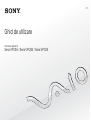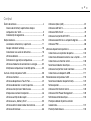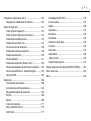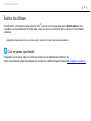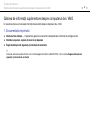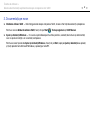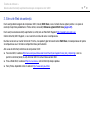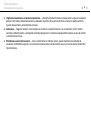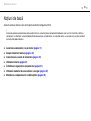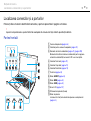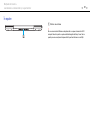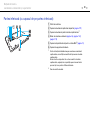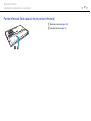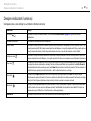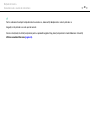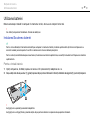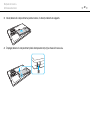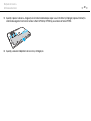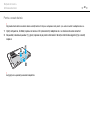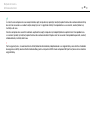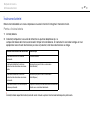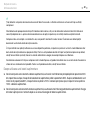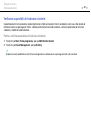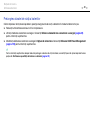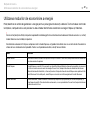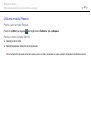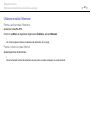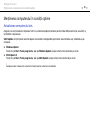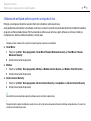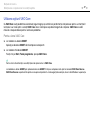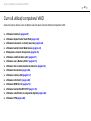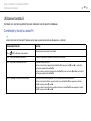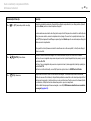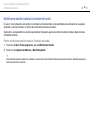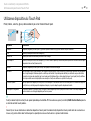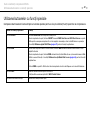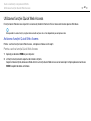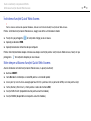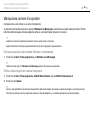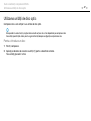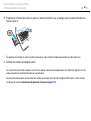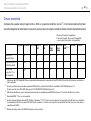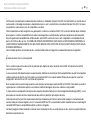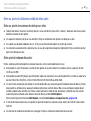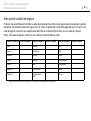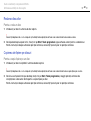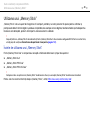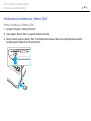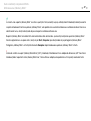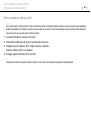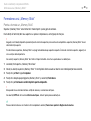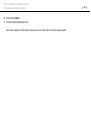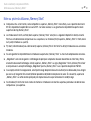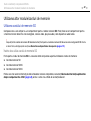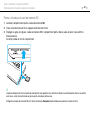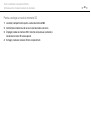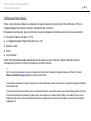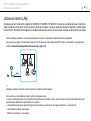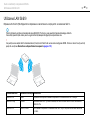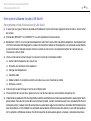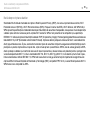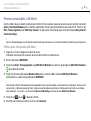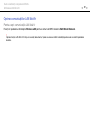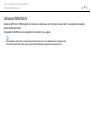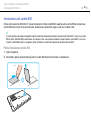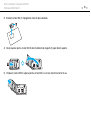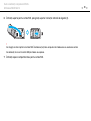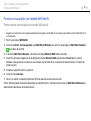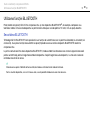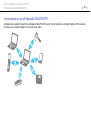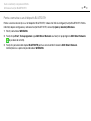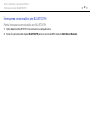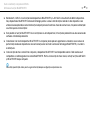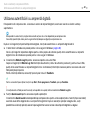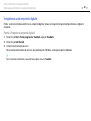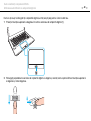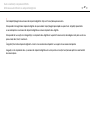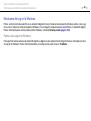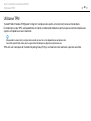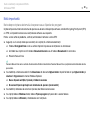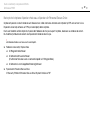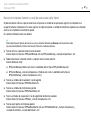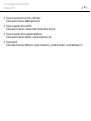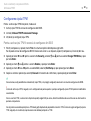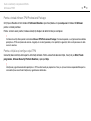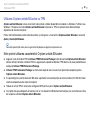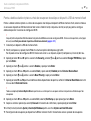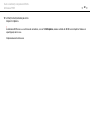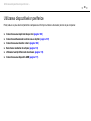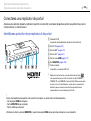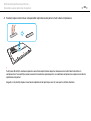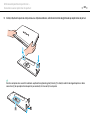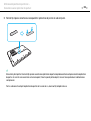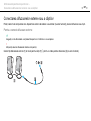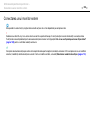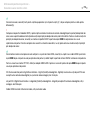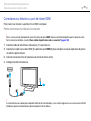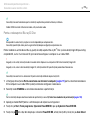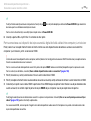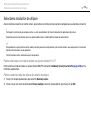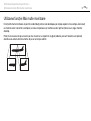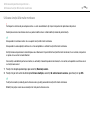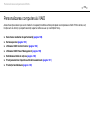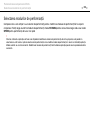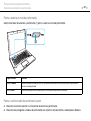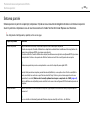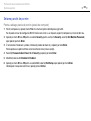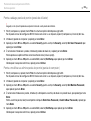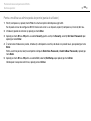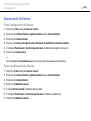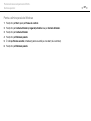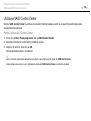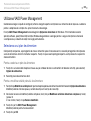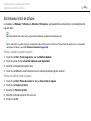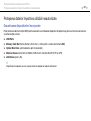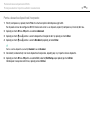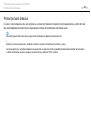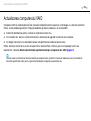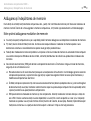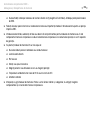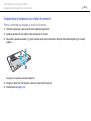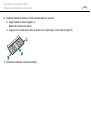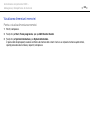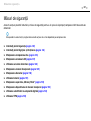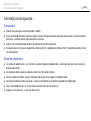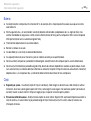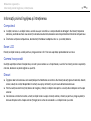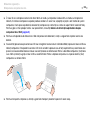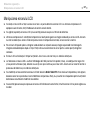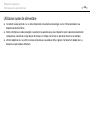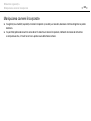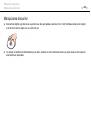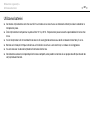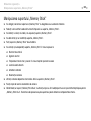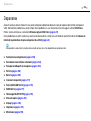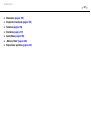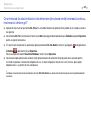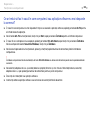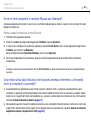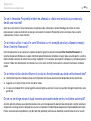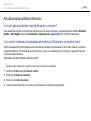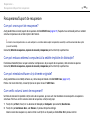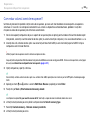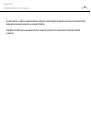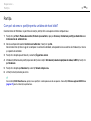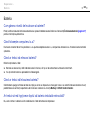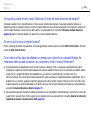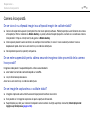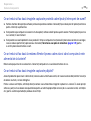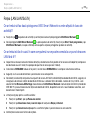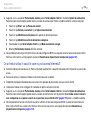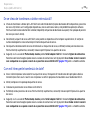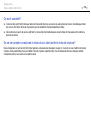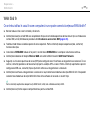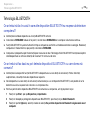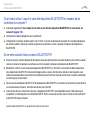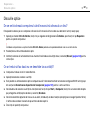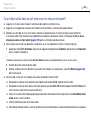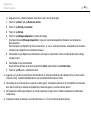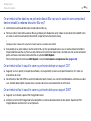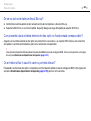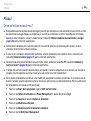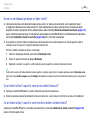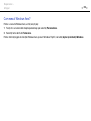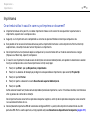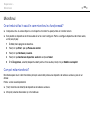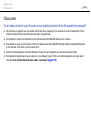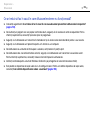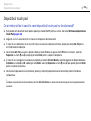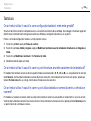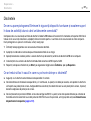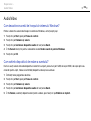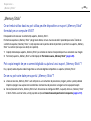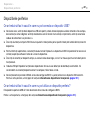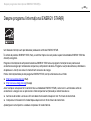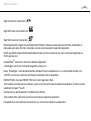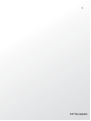2
nN
Conţinut
Înainte de utilizare............................................................... 4
Găsirea de informaţii suplimentare despre
computerul dvs. VAIO................................................... 5
Consideraţii de ergonomie............................................ 8
Noţiuni de bază................................................................. 10
Localizarea comenzilor și a porturilor ......................... 11
Despre indicatorii luminoși.......................................... 18
Conectarea la o sursă de alimentare .......................... 19
Utilizarea bateriei ........................................................ 21
Închiderea în siguranţă a computerului....................... 31
Utilizarea modurilor de economisire a energiei........... 32
Menţinerea computerului în condiţii optime................ 35
Cum să utilizaţi computerul VAIO..................................... 38
Utilizarea tastaturii ...................................................... 39
Utilizarea dispozitivului Touch Pad ............................. 42
Utilizarea butoanelor cu funcţii speciale ..................... 43
Utilizarea funcţiei Quick Web Access ......................... 44
Manipularea camerei încorporate ............................... 46
Utilizarea unităţii de disc optic.................................... 47
Utilizarea unui „Memory Stick” ...................................55
Utilizarea altor module/carduri de memorie................ 62
Utilizarea Internetului .................................................. 66
Utilizarea reţelei (LAN) .................................................67
Utilizarea LAN fără fir...................................................68
Utilizarea WAN fără fir .................................................73
Utilizarea funcţiei BLUETOOTH...................................78
Utilizarea autentificării cu amprentă digitală................84
Utilizarea TPM .............................................................89
Utilizarea dispozitivelor periferice .....................................99
Conectarea unui replicator de porturi........................100
Conectarea difuzoarelor externe sau a căștilor.........107
Conectarea unui monitor extern................................108
Selectarea modurilor de afișare.................................114
Utilizarea funcţiei Mai multe monitoare .....................115
Conectarea unui dispozitiv USB................................117
Personalizarea computerului VAIO .................................119
Selectarea modurilor de performanţă........................120
Setarea parolei ..........................................................122
Utilizarea VAIO Control Center ..................................128
Utilizarea VAIO Power Management .........................129
Schimbarea limbii de afișare .....................................130
Protejarea datelor împotriva utilizării
neautorizate...............................................................131
Protecţia hard diskului...............................................133

3
nN
Actualizarea computerului VAIO..................................... 134
Adăugarea și îndepărtarea de memorie.................... 135
Măsuri de siguranţă ........................................................ 141
Informaţii privind siguranţa ....................................... 142
Informaţii privind îngrijirea și întreţinerea .................. 144
Manipularea computerului dvs.................................. 145
Manipularea ecranului LCD....................................... 147
Utilizarea sursei de alimentare .................................. 148
Manipularea camerei încorporate ............................. 149
Manipularea discurilor............................................... 150
Utilizarea bateriei ...................................................... 151
Manipularea suportului „Memory Stick” ................... 152
Manipularea dispozitivului de stocare încorporat ..... 153
Utilizarea autentificării cu amprentă digitală ............. 154
Utilizarea TPM........................................................... 155
Depanarea ...................................................................... 156
Funcţionarea computerului ....................................... 158
Actualizarea/securitatea sistemului........................... 164
Recuperarea/Suport de recuperare .......................... 165
Partiţia....................................................................... 168
Bateria....................................................................... 169
Camera încorporată .................................................. 171
Reţea (LAN/LAN fără fir)............................................ 173
WAN fără fir............................................................... 177
Tehnologia BLUETOOTH ..........................................178
Discurile optice..........................................................181
Afișajul .......................................................................186
Imprimarea ................................................................191
Microfonul..................................................................192
Difuzoarele.................................................................193
Dispozitivul touch pad...............................................195
Tastatura....................................................................196
Dischetele..................................................................197
Audio/Video...............................................................198
„Memory Stick” .........................................................200
Dispozitivele periferice...............................................201
Despre programul internaţional ENERGY STAR(R).........202
Mărci comerciale.............................................................203
Notă.................................................................................205

4
nN
Înainte de utilizare >
Înainte de utilizare
Felicitări pentru achiziţionarea acestui computer VAIO
®
și bine aţi venit la prezentarea acestui Ghid de utilizare. Sony
a combinat cele mai performante tehnologii audio, video, de calcul și de comunicaţii pentru a furniza cele mai moderne
computere.
!
Imaginile din exterior prezentate în acest manual pot fi ușor diferite faţă de computerul dumneavoastră.
Cum se găsesc specificaţiile
Este posibil ca unele funcţii, opţiuni și elemente furnizate să nu fie disponibile pe computerul dvs.
Pentru informaţii despre configuraţia computerului, accesaţi site-ul Web VAIO Support la adresa http://support.vaio.sony.eu/.

5
nN
Înainte de utilizare >
Găsirea de informaţii suplimentare despre computerul dvs. VAIO
Găsirea de informaţii suplimentare despre computerul dvs. VAIO
În această secţiune se furnizează informaţii de asistenţă despre computerul dvs. VAIO.
1. Documentaţia imprimată
❑ Ghid scurt de utilizare — O prezentare generală a conectării componentelor, informaţii de configurare etc.
❑ Ghid de recuperare, copiere de rezervă și depanare
❑ Reglementări privind siguranţa și informaţii de asistenţă
✍
Înainte de activarea funcţiilor fără fir, cum ar fi tehnologiile LAN fără fir și BLUETOOTH, citiţi cu atenţie Reglementări privind
siguranţa și informaţii de asistenţă.

6
nN
Înainte de utilizare >
Găsirea de informaţii suplimentare despre computerul dvs. VAIO
2. Documentaţia pe ecran
❑ Ghidul de utilizare VAIO — Informaţii generale despre computerul VAIO, inclusiv informaţii de asistenţă și depanare.
Pentru a accesa Ghidul de utilizare VAIO, faceţi clic pe Start , Toate programele și VAIO Manual.
❑ Ajutor și Asistenţă Windows — O resursă cuprinzătoare pentru sfaturi practice, asistenţi de instruire și demonstraţii
care vă ajută să învăţaţi cum să utilizaţi computerul.
Pentru a accesa fișierele de Ajutor și Asistenţă Windows, faceţi clic pe Start, apoi pe Ajutor și Asistenţă sau apăsaţi
și ţineţi apăsată tasta Microsoft Windows și apăsaţi pe tasta F1.

7
nN
Înainte de utilizare >
Găsirea de informaţii suplimentare despre computerul dvs. VAIO
3. Site-urile Web de asistenţă
Dacă aveţi probleme legate de computerul VAIO, lansaţi VAIO Care, care vă oferă diverse opţiuni pentru a vă ajuta să
rezolvaţi majoritatea problemelor. Pentru detalii, consultaţi Utilizarea opţiunii VAIO Care (pagina 37).
Dacă aveţi nevoie de asistenţă suplimentară, vizitaţi site-ul Web VAIO Support http://support.vaio.sony.eu/
.
Când contactaţi VAIO Support, vi se va solicita numărul de serie al computerului.
Numărul serial este un număr format din 15 cifre, care poate fi găsit la baza ferestrei VAIO Care, la baza panoului din spate
al computerului sau în interiorul compartimentului pentru baterii.
Alte surse de informaţii referitoare la computerul VAIO:
❑ Forumul VAIO, la adresa http://www.sony.eu/discussions/community/en/support/vaio_and_computing/
, care vă
permite să interacţionaţi cu alţi utilizatori VAIO în comunitatea socială VAIO.
❑ Site-ul Web VAIO, la adresa http://www.vaio.eu/
, oferă informaţii despre produs
❑ Sony Store, disponibil online la adresa http://www.sony.eu/store

8
nN
Înainte de utilizare >
Consideraţii de ergonomie
Consideraţii de ergonomie
Veţi folosi acest computer ca dispozitiv portabil în diferite medii. În măsura posibilităţilor, încercaţi să ţineţi cont de
următoarele consideraţii ergonomice atât pentru utilizarea staţionară, cât și pentru utilizarea portabilă:
❑ Poziţia computerului — Așezaţi computerul direct în faţa dumneavoastră. Ţineţi antebraţele în poziţie orizontală, cu
încheieturile într-o poziţie neutră, confortabilă în timp ce folosiţi tastatura sau dispozitivul de indicare. Lăsaţi braţele să
atârne natural, pe lângă corp. Faceţi pauze frecvente în timpul utilizării computerului. Utilizarea excesivă a computerului
poate tensiona ochii, mușchii sau tendoanele.
❑ Mobila și postura — Staţi pe un scaun cu spătar bun. Ajustaţi nivelul scaunului în așa fel încât tălpile să stea pe podea.
Un suport pentru picioare vă poate face să vă simţiţi mai confortabil. Staţi într-o poziţie dreaptă, relaxată și evitaţi să vă
aplecaţi în faţă sau să vă lăsaţi prea mult pe spate.

9
nN
Înainte de utilizare >
Consideraţii de ergonomie
❑ Unghiul de vizualizare a ecranului computerului — Utilizaţi funcţia de înclinare a ecranului pentru a găsi cea mai bună
poziţie. Puteţi reduce tensionarea ochilor și oboseala mușchilor prin ajustarea înclinării ecranului în poziţia potrivită.
Ajustaţi, de asemenea, luminozitatea ecranului.
❑ Iluminarea — Alegeţi o locaţie în care ferestrele și luminile nu creează strălucire și nu se reflectă în ecran. Folosiţi
iluminarea indirectă pentru a evita petele luminoase de pe ecran. Iluminarea corespunzătoare aduce un plus de confort
și de eficienţă a lucrului.
❑ Poziţionarea unui monitor extern — Atunci când utilizaţi un monitor extern, așezaţi monitorul la o distanţă de
vizualizare confortabilă. Asiguraţi-vă că ecranul monitorului este la nivelul ochilor sau un pic mai jos atunci când staţi în
faţa monitorului.

10
nN
Noţiuni de bază >
Noţiuni de bază
Această secţiune descrie cum să începeţi să utilizaţi computerul VAIO.
!
Înainte de pornirea computerului pentru prima dată, nu conectaţi nicio componentă hardware care nu a fost furnizată o dată cu
computerul. La finalizare, conectaţi dispozitivele (de exemplu, o imprimantă, un hard disk extern, un scaner etc.) pe rând, urmând
instrucţiunile producătorului.
❑ Localizarea comenzilor și a porturilor (pagina 11)
❑ Despre indicatorii luminoși (pagina 18)
❑ Conectarea la o sursă de alimentare (pagina 19)
❑ Utilizarea bateriei (pagina 21)
❑ Închiderea în siguranţă a computerului (pagina 31)
❑ Utilizarea modurilor de economisire a energiei (pagina 32)
❑ Menţinerea computerului în condiţii optime (pagina 35)

11
nN
Noţiuni de bază >
Localizarea comenzilor și a porturilor
Localizarea comenzilor și a porturilor
Petreceţi câteva momente identificând comenzile și porturile prezentate în paginile următoare.
!
Aspectul computerului dvs. poate fi diferit de exemplele din manualul de faţă, datorită specificaţiilor diferite.
Partea frontală
A Camera încorporată (pagina 46)
B Indicator pentru camera încorporată (pagina 18)
C Senzorul de lumină ambientală (pagina 41), (pagina 189)
Măsoară intensitatea luminoasă ambientală pentru reglarea
automată a luminozităţii ecranului LCD la un nivel optim.
D Indicator Num lock (pagina 18)
E Indicator Caps lock (pagina 18)
F Indicator Scroll lock (pagina 18)
G Ta s t a t u r ă (pagina 39)
H Buton ASSIST (pagina 43)
I Buton WEB (pagina 43)
J Buton VAIO (pagina 43)
K Ecran LCD (pagina 147)
L Difuzoare încorporate (stereo)
M Buton de pornire
Luminează în funcţie de modul de operare a computerului
(pagina 32).

12
nN
Noţiuni de bază >
Localizarea comenzilor și a porturilor
A Buton de scoatere a unităţii (pagina 43), (pagina 47)
B Selector performanţă (pagina 120)
C Touch pad (pagina 42)
D Buton stânga (pagina 42)
E Senzor amprentă digitală
*1
(pagina 84)
F Buton dreapta (pagina 42)
G Comutator WIRELESS (pagina 68), (pagina 73), (pagina 78)
H Indicator WIRELESS (pagina 18)
I Indicator de încărcare (pagina 18)
J Indicator unitate de disc (pagina 18)
K Microfon încorporat (mono)
L Tastatură numerică
*2
Utilizaţi tastatura numerică pentru a tasta numere sau
a efectua calcule matematice de bază.
*1
Doar la anumite modele.
*2
Doar la Seria VPCSE.

14
nN
Noţiuni de bază >
Localizarea comenzilor și a porturilor
Dreapta
Locaţia porturilor și a fantelor de pe partea dreaptă a computerului
diferă în funcţie de modelul achiziţionat. Seria VPCSA sau VPCSB este
ilustrată în partea superioară și Seria VPCSE este ilustrată în partea
inferioară a imaginilor mărite.
A Fantă „Memory Stick Duo”
*1
(pagina 55)
B Indicator acces media (pagina 18)
C Fantă securitate
D Fantă pentru cartelă de memorie SD (pagina 62)
E Port monitor
*2
(pagina 109)
F Port de ieșire HDMI
*2
(pagina 111)
G Port USB
*3
(pagina 117)
H Porturi USB
*4
(pagina 117)
I Port LAN
*2
(pagina 67)
J Port DC IN
*2
(pagina 19)
*1
Computerul dumneavoastră este compatibil doar cu suporturi
„Memory Stick” de dimensiune Duo.
*2
Inaccesibil când computerul este atașat la un replicator de porturi.
*3
Compatibil cu standardele USB 2.0/3.0. Porturile USB compatibile
cu standardul USB 3.0 pot fi identificate după culoarea albastră.
*4
Compatibil cu standardul USB 2.0.

16
nN
Noţiuni de bază >
Localizarea comenzilor și a porturilor
Partea inferioară (cu capacul de pe partea inferioară)
A Orificii de ventilare
B Capacul conectorului replicator de porturi (pagina 101)
C Capacul conectorului pentru bateria suplimentară
*1
D Buton de scoatere a bateriei (pagina 26), (pagina 161),
(pagina 170)
E Capacul compartimentului pentru cartele SIM
*2
(pagina 73)
F Capacul de pe partea inferioară
*1
Pentru instrucţiuni detaliate despre conectarea unei baterii
suplimentare, consultaţi manualul livrat împreună cu bateria
suplimentară.
Atunci când la computerul dvs. este conectată o baterie
suplimentară, asiguraţi-vă că păstraţi capacul conectorului
pe care l-aţi scos pentru utilizare ulterioară.
*2
Doar la anumite modele.

18
nN
Noţiuni de bază >
Despre indicatorii luminoși
Despre indicatorii luminoși
Computerul dvs. este echipat cu următorii indicatori luminoși:
Indicator Funcţii
Încărcare
Luminează în timpul încărcării bateriei. Consultaţi Încărcarea bateriei (pagina 27) pentru informaţii
suplimentare.
Cameră încorporată Luminează la utilizarea camerei încorporate.
Acces media Luminează în timpul accesului la datele de pe un card de memorie, de exemplu un card „Memory Stick” sau
un card de memorie SD. (Nu treceţi computerul în modul Repaus și nu opriţi computerul în timp ce este aprinsă
această lampă indicatoare.) Când lampa indicatoare este stinsă, cardul de memorie nu este utilizat.
Unitate de disc
Luminează în timpul accesării datelor din unitatea de stocare încorporată sau din unitatea de disc optic. Nu
treceţi computerul în modul Repaus și nu opriţi computerul în timp ce este aprinsă această lampă indicatoare.
Num lock
Iluminează în timpul modului Num lock. În acest mod, puteţi să utilizaţi tastele numerice pentru a introduce cifre
sau a efectua calcule matematice de bază. Pentru a activa modul Num lock, apăsaţi pe tastele Fn+Num Lk
pe modele fără tastatură numerică sau pe tasta Num Lk pe modele cu tastatură numerică. Pentru a dezactiva
modul Num lock, apăsaţi pe tastă (taste) încă o dată. Indicatorul luminos se stinge.
Caps lock
Apăsaţi pe tasta Caps Lock pentru a scrie cu majuscule. Dacă apăsaţi pe tasta Shift în timp ce lampa
indicatoare este aprinsă, literele vor fi scrise cu minuscule. Apăsaţi încă o dată pe această tastă pentru a stinge
indicatorul. Când lampa indicatoare Caps lock este stinsă se revine la scrierea normală.
Scroll lock
Apăsaţi pe tastele Fn+Scr Lk pentru a schimba felul în care se derulează imaginea. Când lampa indicatoare
Scroll lock este stinsă se revine la defilarea normală. Tasta Scr Lk funcţionează în mod diferit în funcţie de
programul pe care îl utilizaţi și nu funcţionează cu toate programele.
WIRELESS Luminează continuu atunci când sunt activate una sau mai multe opţiuni fără fir.

19
nN
Noţiuni de bază >
Conectarea la o sursă de alimentare
Conectarea la o sursă de alimentare
Puteţi folosi fie un adaptor de c.a., fie o baterie ca sursă de alimentare pentru computerul dvs. Înainte de prima utilizare
a computerului, trebuie conectat la computer un adaptor de c.a.
!
Nu utilizaţi computerul fără baterie. Pericol de defecţiuni.
Utilizarea adaptorului de c.a.
Când computerul este conectat direct la o sursă de c.a. și are o baterie instalată, folosește curent de la priza de c.a.
✍
Utilizaţi numai adaptorul de c.a. aferent computerului dvs.
Pentru a folosi adaptorul de c.a.
1 Conectaţi un capăt al cablului de alimentare (1) la adaptorul de c.a. (3).
2 Conectaţi celălalt capăt al cablului de alimentare la o priză de c.a. (2).
3 Conectaţi cablul atașat la adaptorul de c.a. (3) la portul DC IN (4) al computerului.
!
Forma prizei DC In variază în funcţie de adaptorul de c.a.

20
nN
Noţiuni de bază >
Conectarea la o sursă de alimentare
✍
Pentru a deconecta complet computerul de la sursa de c.a., deconectaţi adaptorul de c.a. de la priza de c.a.
Asiguraţi-vă că priza de c.a. este ușor de accesat.
Dacă nu intenţionaţi să utilizaţi computerul pentru o perioadă lungă de timp, plasaţi computerul în modul Hibernare. Consultaţi
Utilizarea modului Hibernare (pagina 34).
Pagina se încarcă...
Pagina se încarcă...
Pagina se încarcă...
Pagina se încarcă...
Pagina se încarcă...
Pagina se încarcă...
Pagina se încarcă...
Pagina se încarcă...
Pagina se încarcă...
Pagina se încarcă...
Pagina se încarcă...
Pagina se încarcă...
Pagina se încarcă...
Pagina se încarcă...
Pagina se încarcă...
Pagina se încarcă...
Pagina se încarcă...
Pagina se încarcă...
Pagina se încarcă...
Pagina se încarcă...
Pagina se încarcă...
Pagina se încarcă...
Pagina se încarcă...
Pagina se încarcă...
Pagina se încarcă...
Pagina se încarcă...
Pagina se încarcă...
Pagina se încarcă...
Pagina se încarcă...
Pagina se încarcă...
Pagina se încarcă...
Pagina se încarcă...
Pagina se încarcă...
Pagina se încarcă...
Pagina se încarcă...
Pagina se încarcă...
Pagina se încarcă...
Pagina se încarcă...
Pagina se încarcă...
Pagina se încarcă...
Pagina se încarcă...
Pagina se încarcă...
Pagina se încarcă...
Pagina se încarcă...
Pagina se încarcă...
Pagina se încarcă...
Pagina se încarcă...
Pagina se încarcă...
Pagina se încarcă...
Pagina se încarcă...
Pagina se încarcă...
Pagina se încarcă...
Pagina se încarcă...
Pagina se încarcă...
Pagina se încarcă...
Pagina se încarcă...
Pagina se încarcă...
Pagina se încarcă...
Pagina se încarcă...
Pagina se încarcă...
Pagina se încarcă...
Pagina se încarcă...
Pagina se încarcă...
Pagina se încarcă...
Pagina se încarcă...
Pagina se încarcă...
Pagina se încarcă...
Pagina se încarcă...
Pagina se încarcă...
Pagina se încarcă...
Pagina se încarcă...
Pagina se încarcă...
Pagina se încarcă...
Pagina se încarcă...
Pagina se încarcă...
Pagina se încarcă...
Pagina se încarcă...
Pagina se încarcă...
Pagina se încarcă...
Pagina se încarcă...
Pagina se încarcă...
Pagina se încarcă...
Pagina se încarcă...
Pagina se încarcă...
Pagina se încarcă...
Pagina se încarcă...
Pagina se încarcă...
Pagina se încarcă...
Pagina se încarcă...
Pagina se încarcă...
Pagina se încarcă...
Pagina se încarcă...
Pagina se încarcă...
Pagina se încarcă...
Pagina se încarcă...
Pagina se încarcă...
Pagina se încarcă...
Pagina se încarcă...
Pagina se încarcă...
Pagina se încarcă...
Pagina se încarcă...
Pagina se încarcă...
Pagina se încarcă...
Pagina se încarcă...
Pagina se încarcă...
Pagina se încarcă...
Pagina se încarcă...
Pagina se încarcă...
Pagina se încarcă...
Pagina se încarcă...
Pagina se încarcă...
Pagina se încarcă...
Pagina se încarcă...
Pagina se încarcă...
Pagina se încarcă...
Pagina se încarcă...
Pagina se încarcă...
Pagina se încarcă...
Pagina se încarcă...
Pagina se încarcă...
Pagina se încarcă...
Pagina se încarcă...
Pagina se încarcă...
Pagina se încarcă...
Pagina se încarcă...
Pagina se încarcă...
Pagina se încarcă...
Pagina se încarcă...
Pagina se încarcă...
Pagina se încarcă...
Pagina se încarcă...
Pagina se încarcă...
Pagina se încarcă...
Pagina se încarcă...
Pagina se încarcă...
Pagina se încarcă...
Pagina se încarcă...
Pagina se încarcă...
Pagina se încarcă...
Pagina se încarcă...
Pagina se încarcă...
Pagina se încarcă...
Pagina se încarcă...
Pagina se încarcă...
Pagina se încarcă...
Pagina se încarcă...
Pagina se încarcă...
Pagina se încarcă...
Pagina se încarcă...
Pagina se încarcă...
Pagina se încarcă...
Pagina se încarcă...
Pagina se încarcă...
Pagina se încarcă...
Pagina se încarcă...
Pagina se încarcă...
Pagina se încarcă...
Pagina se încarcă...
Pagina se încarcă...
Pagina se încarcă...
Pagina se încarcă...
Pagina se încarcă...
Pagina se încarcă...
Pagina se încarcă...
Pagina se încarcă...
Pagina se încarcă...
Pagina se încarcă...
Pagina se încarcă...
Pagina se încarcă...
Pagina se încarcă...
Pagina se încarcă...
Pagina se încarcă...
Pagina se încarcă...
Pagina se încarcă...
Pagina se încarcă...
Pagina se încarcă...
Pagina se încarcă...
Pagina se încarcă...
Pagina se încarcă...
Pagina se încarcă...
Pagina se încarcă...
Pagina se încarcă...
Pagina se încarcă...
Pagina se încarcă...
Pagina se încarcă...
Pagina se încarcă...
-
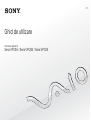 1
1
-
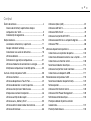 2
2
-
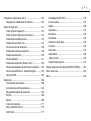 3
3
-
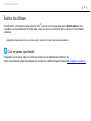 4
4
-
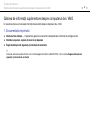 5
5
-
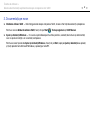 6
6
-
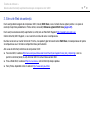 7
7
-
 8
8
-
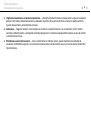 9
9
-
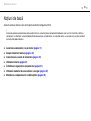 10
10
-
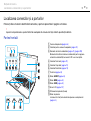 11
11
-
 12
12
-
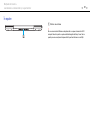 13
13
-
 14
14
-
 15
15
-
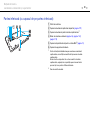 16
16
-
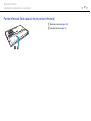 17
17
-
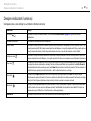 18
18
-
 19
19
-
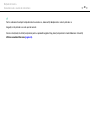 20
20
-
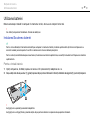 21
21
-
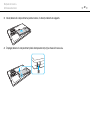 22
22
-
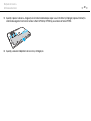 23
23
-
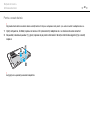 24
24
-
 25
25
-
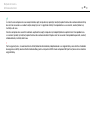 26
26
-
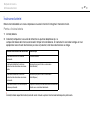 27
27
-
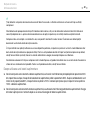 28
28
-
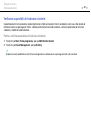 29
29
-
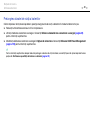 30
30
-
 31
31
-
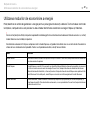 32
32
-
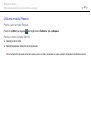 33
33
-
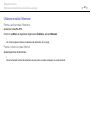 34
34
-
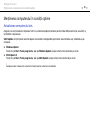 35
35
-
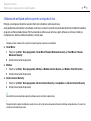 36
36
-
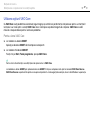 37
37
-
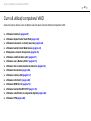 38
38
-
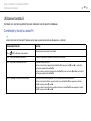 39
39
-
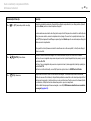 40
40
-
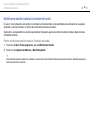 41
41
-
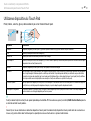 42
42
-
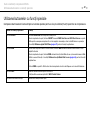 43
43
-
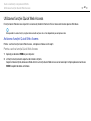 44
44
-
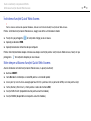 45
45
-
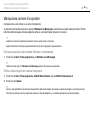 46
46
-
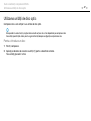 47
47
-
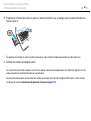 48
48
-
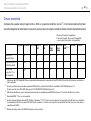 49
49
-
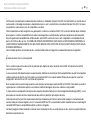 50
50
-
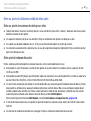 51
51
-
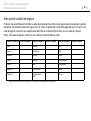 52
52
-
 53
53
-
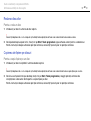 54
54
-
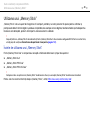 55
55
-
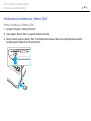 56
56
-
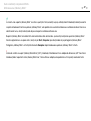 57
57
-
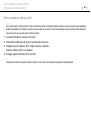 58
58
-
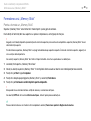 59
59
-
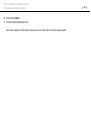 60
60
-
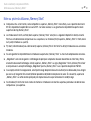 61
61
-
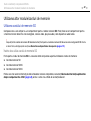 62
62
-
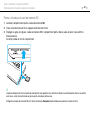 63
63
-
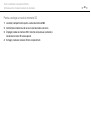 64
64
-
 65
65
-
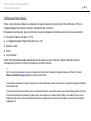 66
66
-
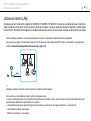 67
67
-
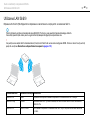 68
68
-
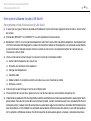 69
69
-
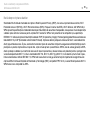 70
70
-
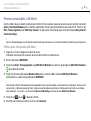 71
71
-
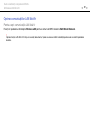 72
72
-
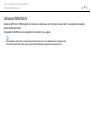 73
73
-
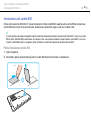 74
74
-
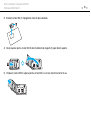 75
75
-
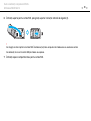 76
76
-
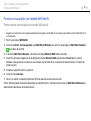 77
77
-
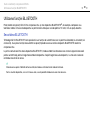 78
78
-
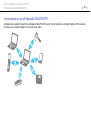 79
79
-
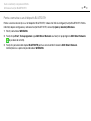 80
80
-
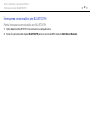 81
81
-
 82
82
-
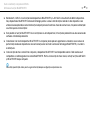 83
83
-
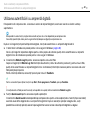 84
84
-
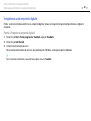 85
85
-
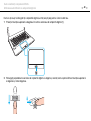 86
86
-
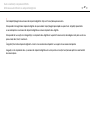 87
87
-
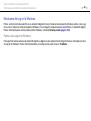 88
88
-
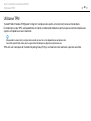 89
89
-
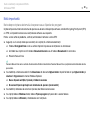 90
90
-
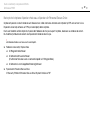 91
91
-
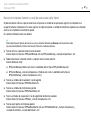 92
92
-
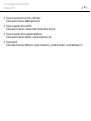 93
93
-
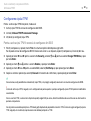 94
94
-
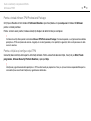 95
95
-
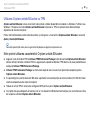 96
96
-
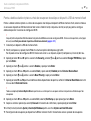 97
97
-
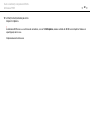 98
98
-
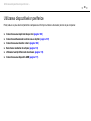 99
99
-
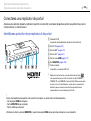 100
100
-
 101
101
-
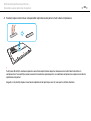 102
102
-
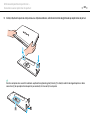 103
103
-
 104
104
-
 105
105
-
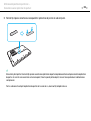 106
106
-
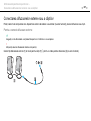 107
107
-
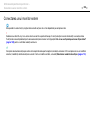 108
108
-
 109
109
-
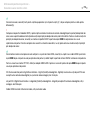 110
110
-
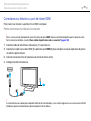 111
111
-
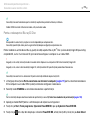 112
112
-
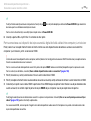 113
113
-
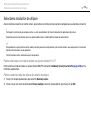 114
114
-
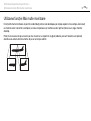 115
115
-
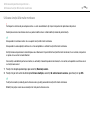 116
116
-
 117
117
-
 118
118
-
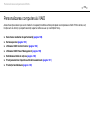 119
119
-
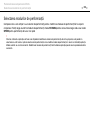 120
120
-
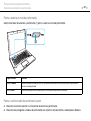 121
121
-
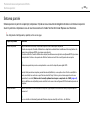 122
122
-
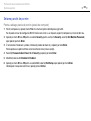 123
123
-
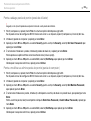 124
124
-
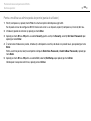 125
125
-
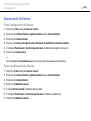 126
126
-
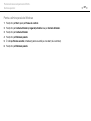 127
127
-
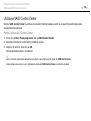 128
128
-
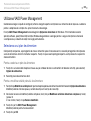 129
129
-
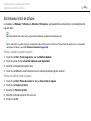 130
130
-
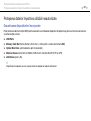 131
131
-
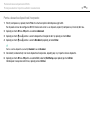 132
132
-
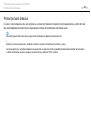 133
133
-
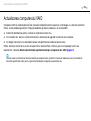 134
134
-
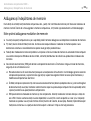 135
135
-
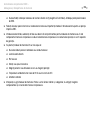 136
136
-
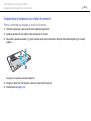 137
137
-
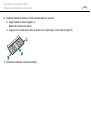 138
138
-
 139
139
-
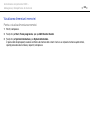 140
140
-
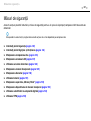 141
141
-
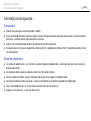 142
142
-
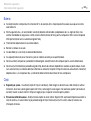 143
143
-
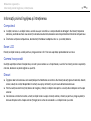 144
144
-
 145
145
-
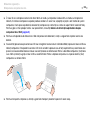 146
146
-
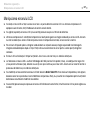 147
147
-
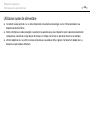 148
148
-
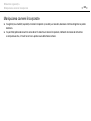 149
149
-
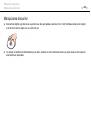 150
150
-
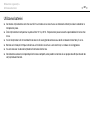 151
151
-
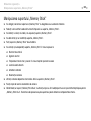 152
152
-
 153
153
-
 154
154
-
 155
155
-
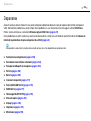 156
156
-
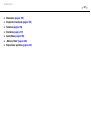 157
157
-
 158
158
-
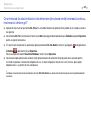 159
159
-
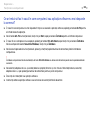 160
160
-
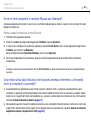 161
161
-
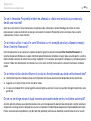 162
162
-
 163
163
-
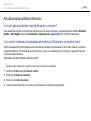 164
164
-
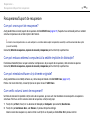 165
165
-
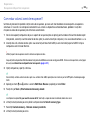 166
166
-
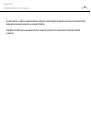 167
167
-
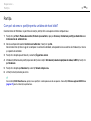 168
168
-
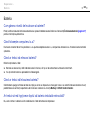 169
169
-
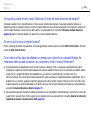 170
170
-
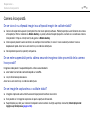 171
171
-
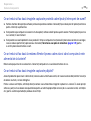 172
172
-
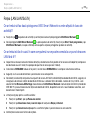 173
173
-
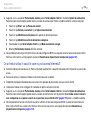 174
174
-
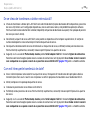 175
175
-
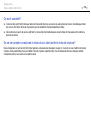 176
176
-
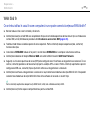 177
177
-
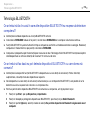 178
178
-
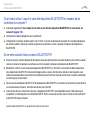 179
179
-
 180
180
-
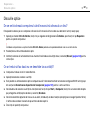 181
181
-
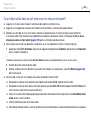 182
182
-
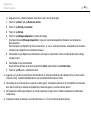 183
183
-
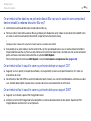 184
184
-
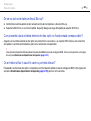 185
185
-
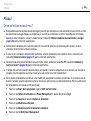 186
186
-
 187
187
-
 188
188
-
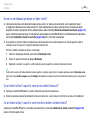 189
189
-
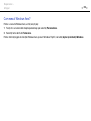 190
190
-
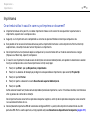 191
191
-
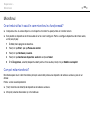 192
192
-
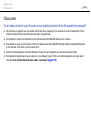 193
193
-
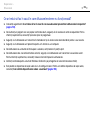 194
194
-
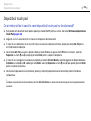 195
195
-
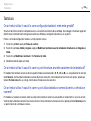 196
196
-
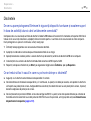 197
197
-
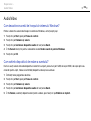 198
198
-
 199
199
-
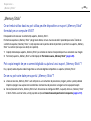 200
200
-
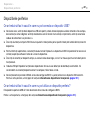 201
201
-
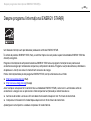 202
202
-
 203
203
-
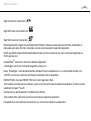 204
204
-
 205
205
-
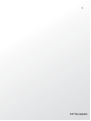 206
206
Sony VPCSE1C5E Instrucțiuni de utilizare
- Tip
- Instrucțiuni de utilizare
Lucrări înrudite
-
Sony VPCSA4C5E Instrucțiuni de utilizare
-
Sony VPCZ13B7E Instrucțiuni de utilizare
-
Sony VPCS13A7E Instrucțiuni de utilizare
-
Sony VPCSB1C5E Instrucțiuni de utilizare
-
Sony VPCZ11D7E Instrucțiuni de utilizare
-
Sony VPCY21A7E Instrucțiuni de utilizare
-
Sony VGN-NW24MR Instrucțiuni de utilizare
-
Sony VPCX11Z6R Instrucțiuni de utilizare
-
Sony VPCSB2A7R Instrucțiuni de utilizare
-
Sony VPCYB2L1R Instrucțiuni de utilizare